2015 OPEL CORSA phone
[x] Cancel search: phonePage 5 of 113
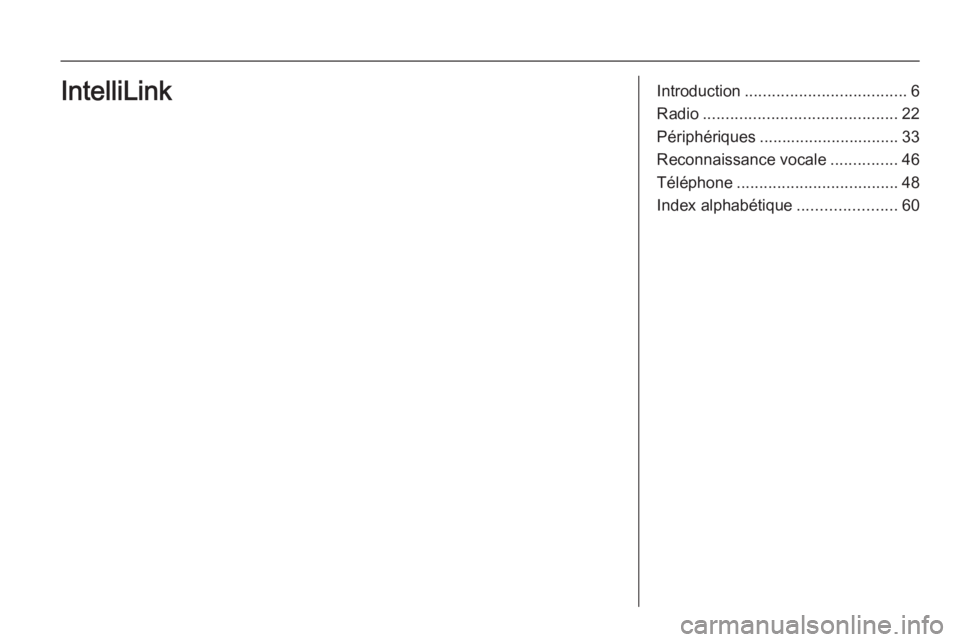
Introduction.................................... 6
Radio ........................................... 22
Périphériques ............................... 33
Reconnaissance vocale ...............46
Téléphone .................................... 48
Index alphabétique ......................60IntelliLink
Page 6 of 113

6IntroductionIntroductionRemarques générales...................6
Fonction antivol .............................. 7
Présentation des éléments de
commande ..................................... 8
Fonctionnement ........................... 11
Commandes de base ..................14
Paramètres de tonalité ................17
Paramètres de volume ................. 18
Réglages du système ..................20Remarques générales
Avec l'Infotainment System, vous dis‐ posez d'un infodivertissement de voi‐ture dernier cri.
À l'aide des fonctions du syntonisa‐
teur de la radio, vous pouvez enre‐
gistrer jusqu'à 35 stations sur sept pa‐
ges de favoris.
La radio est dotée de quinze canaux
préréglés pouvant être assignés au‐
tomatiquement pour les différentes
bandes de fréquences. De plus,
35 canaux peuvent être attribués ma‐ nuellement (indépendamment de la
bande de fréquences).
Vous pouvez connecter des appareils
de stockage de données externes,
par exemple un iPod, des appareils
USB ou d'autres appareils auxiliaires
à l'Infotainment System pour servir de sources audio auxiliaires, par le biais
d'un câble ou via Bluetooth.
À l'aide des commandes et menus de l'Infotainment System, vous pouvez
utiliser des applications de smart‐
phone agréées telles qu'une applica‐
tion de navigation.En outre, l'Infotainment System est
équipé d'un portail de téléphone qui
permet une utilisation confortable et
en toute sécurité de votre téléphone
portable dans le véhicule.
En option, l'Infotainment System peut
être actionné à l'aide des commandes au volant ou via l'application de re‐
connaissance vocale Siri Eyes Free.
La conception étudiée des éléments
de commande, l'écran tactile et les
affichages clairs vous permettent de
contrôler le système facilement et de
façon intuitive.
Remarque
Ce manuel décrit toutes les options
et fonctions disponibles des divers
Infotainment Systems. Certaines
descriptions, y compris celles des
fonctions d'affichage et de menus,
peuvent ne pas s'appliquer à votre
véhicule en raison de la variante du modèle, des spécifications du pays,
de l'équipement spécial ou des ac‐ cessoires.
Page 9 of 113

Introduction9
1Affichage / Écran tactile ........14
2 Menu Accueil ........................ 14
Boutons d'écran d'accès à :
♪ Audio : fonctions audio
P Galerie : fonctions
Image et Vidéo
h Téléphone : fonctions
téléphone
K Apps : applications
smartphone
L Paramètres : réglages
du système
3 Témoins de fonction
Si le symbole est illuminé :
TP - service circulation
radio activé ............................ 27
M : périphérique connecté
au port USB .......................... 33
G : appareil auxiliaire
connecté à l'entrée AUX .......33N : appareil Bluetooth
connecté ............................... 33
g : application smartphone
active ..................................... 33
p : mise en sourdine activée . 11
4 Heure et date,
température extérieure
Pour le réglage de l'heure
et de la date, se référer au Manuel d'utilisation.
5 Bouton ;.............................. 14
Pression : ouvrir le menu
Accueil (voir élément 2)
6 Bouton m............................... 11
Appuyer : allumer/éteindre
l’Infotainment System
7 Boutons ∨ VOL ∧ ................... 11
∨ : réduire le volume
∧ : augmenter le volumeCommandes audio au volant
1 7w
Appui bref : accepter
l'appel téléphonique ..............48
ou appeler un numéro
dans la liste d'appels ............. 53
ou activer la
reconnaissance vocale .........46
Pression longue : ouvrir la
liste des appels .....................53
ou activer/désactiver le
mode mains libres .................53
Page 10 of 113
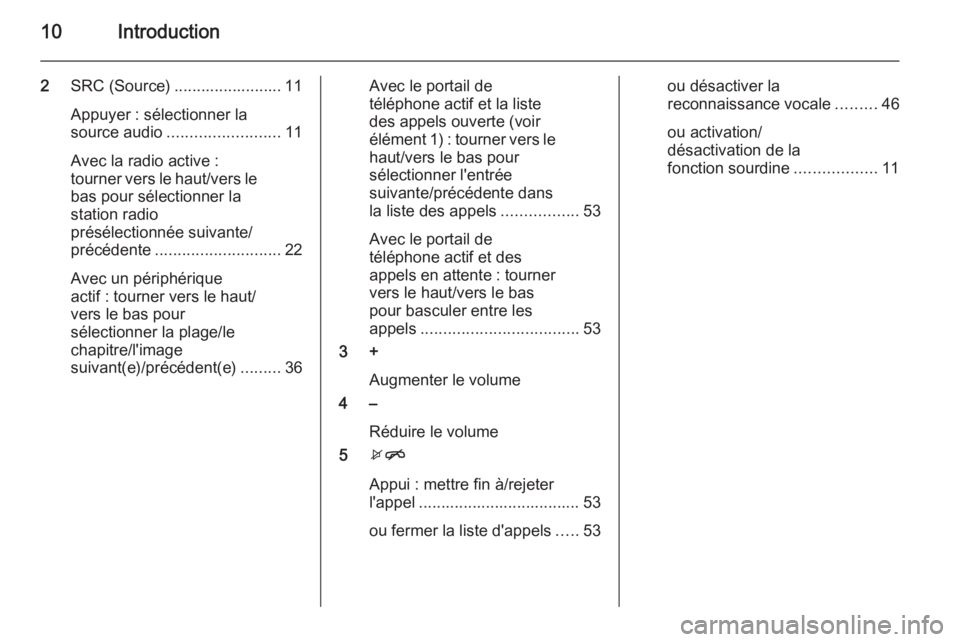
10Introduction
2SRC (Source) ........................ 11
Appuyer : sélectionner la
source audio ......................... 11
Avec la radio active :
tourner vers le haut/vers le
bas pour sélectionner la
station radio
présélectionnée suivante/
précédente ............................ 22
Avec un périphérique
actif : tourner vers le haut/
vers le bas pour
sélectionner la plage/le
chapitre/l'image
suivant(e)/précédent(e) .........36Avec le portail de
téléphone actif et la liste
des appels ouverte (voir
élément 1) : tourner vers le haut/vers le bas pour
sélectionner l'entrée
suivante/précédente dans
la liste des appels .................53
Avec le portail de
téléphone actif et des
appels en attente : tourner
vers le haut/vers le bas
pour basculer entre les
appels ................................... 53
3 +
Augmenter le volume
4 –
Réduire le volume
5 xn
Appui : mettre fin à/rejeter
l'appel .................................... 53
ou fermer la liste d'appels .....53ou désactiver la
reconnaissance vocale .........46
ou activation/
désactivation de la
fonction sourdine ..................11
Page 12 of 113

12Introduction
Remarque
Pour une description détaillée du
fonctionnement du menu via l'écran
tactile 3 14.
Audio
Sélectionnez le bouton d'écran
Audio pour ouvrir le menu principal du
dernier mode audio sélectionné.
Sélectionnez Source dans la ligne su‐
périeure du menu pour ouvrir une liste déroulante.Pour passer à un autre mode audio,
appuyez sur l'un des points de la liste.
Pour une description détaillée : ■ Fonctions du syntonisateur de la radio 3 22
■ périphériques ( USB, AUX ,
Bluetooth ) 3 36.
Galerie
Sélectionnez le bouton d'écran
Galerie pour ouvrir le menu principal
du dernier mode Image ou Vidéo sé‐ lectionné.
Tapoter Source dans la ligne supé‐
rieure du menu pour ouvrir une liste
déroulante.
Pour passer à un autre mode Image
ou Vidéo, appuyez sur l'un des points de la liste.
Pour une description détaillée : ■ fonctions Image 3 39
■ fonctions Vidéo 3 41.
Téléphone
Sélectionner le bouton d'écran
Téléphone pour établir une conne‐
xion Bluetooth entre l'Infotainment
System et un téléphone portable.
Page 13 of 113

Introduction13
Si une connexion peut être établie, le
menu principal du mode téléphone
est affiché.
Pour une description détaillée de l'uti‐ lisation du téléphone portable via l'In‐
fotainment System 3 53.
Si aucune connexion ne peut être éta‐ blie, le message correspondant est
affiché. Pour une description détaillée
de la préparation et de l'établisse‐
ment d'une connexion Bluetooth en‐
tre l'Infotainment System et un télé‐
phone portable 3 48.
Apps
Sélectionnez le bouton d'écran Apps
pour ouvrir un menu de sélection et
de lancement des applications smart‐
phone agréées prises en charge par
l'Infotainment System.
Pour une description détaillée
3 33 et 3 44.
Paramètres
Sélectionnez le bouton d'écran Paramètres pour ouvrir un menu des
réglages liées aux différents systè‐
mes.
Les Réglages heure et date et
Réglages de véhicule sont décrits
dans le Manuel d'utilisation.
Tous les autres réglages sont décrits
par thèmes dans les chapitres corres‐ pondants de ce manuel.
Page 33 of 113

Périphériques33PériphériquesRemarques générales.................33
Lecture audio ............................... 36
Affichage d'images ......................39
Lecture de vidéos ........................41
Utilisation d'applications
smartphone .................................. 44Remarques générales
Dans la console centrale, sous les commandes de climatisation, se trou‐ vent une prise AUX et une prise USB
permettant la connexion de sources
de données audio externes.
Remarque
Les prises doivent toujours rester
propres et sèches.
Entrée AUX
Il est possible de connecter par ex. un
iPod ou un autre appareil auxiliaire à
l'entrée AUX.
Lorsqu'il est connecté à l'entrée AUX,
le signal audio de l'appareil auxiliaire
est transmis via les haut-parleurs de
l'Infotainment System.
Le volume et les paramètres de tona‐ lité peuvent être réglés via l'Infotain‐
ment System. Toutes les autres fonc‐
tions de commande doivent s'effec‐
tuer via l'appareil auxiliaire.Connexion d'un appareil
Pour connecter l'appareil auxiliaire à
la prise d'entrée AUX de l'Infotain‐
ment System, utilisez l'un des câbles
suivants :
3 pôles pour une source audio,
4 pôles pour une source vidéo.1=Signal audio gauche2=Signal audio droit3=Masse4=Signal vidéo
Page 34 of 113

34Périphériques
Fonction audio AUX
L'Infotainment System peut lire des fi‐ chiers musicaux présents sur les ap‐
pareils auxiliaires, par ex. smartpho‐
nes ou iPod/iPhone.
Fonction vidéo AUX
L'Infotainment System peut lire des films présents sur les appareils auxi‐
liaires, par ex. smartphones ou iPod/
iPhone.
Remarque
Pour utiliser la fonction vidéo avec votre iPod/iPhone, connectez uni‐
quement votre appareil au port AUX.
Une connexion constante ne peut
pas être établie via le port USB.
Port USB
Un lecteur MP3, une clé USB, une
carte SD (via un connecteur/adapta‐
teur USB), un iPod ou un smartphone
peuvent être connectés au port USB.
L'utilisation des différentes fonctions
des appareils mentionnés ci-dessus
branchés sur le port USB s'opère via
les commandes et menus de l'Info‐
tainment System.Remarque
Certains modèles de lecteur MP3,
clé USB, carte SD, iPod ou smart‐
phone ne sont pas pris en charge
par l'Infotainment System.
Connexion/déconnexion d'un
appareil
Connexion d'un appareil USB ou d'un iPod au port USB. Pour l'iPod, utilisez
le câble de connexion approprié. La
fonction Musique démarre automati‐
quement.
Remarque
Si un appareil USB ou un iPod non
lisible est connecté, un message
d'erreur correspondant s'affiche et
l'Infotainment System se commute automatiquement vers la fonctionprécédente.
Pour déconnecter l'appareil USB ou
l'iPod, sélectionnez une autre fonc‐
tion puis retirez l'appareil USB.Avertissement
Évitez de déconnecter l'appareil
en cours de lecture. Ceci peut en‐ dommager l'appareil ou l'Infotain‐
ment System.
Fonction audio USB
L'Infotainment System peut lire des fi‐ chiers musicaux contenus dans des
appareils USB tels que des iPod/
iPhone.
Fonction image USB
L'Infotainment System peut afficher
des images contenues dans des ap‐
pareils USB.
Fonction vidéo USB
L'Infotainment System peut lire des
vidéos contenues dans des appareils USB.
Remarque
Pour utiliser la fonction vidéo avec
votre iPod/iPhone, connectez uni‐
quement votre appareil au port AUX.
Une connexion constante ne peut
pas être établie via le port USB.